Cada um dos fabricantes de roteadores populares possui algum tipo de roteador LTE (também conhecido como roteador 4G ou MIFI ). Esse tipo de roteador não usa uma conexão de cabo para ser conectada à Internet. Em vez disso, ele usa a conexão de satélite da rede celular LTE.
Se você tiver esse roteador e deseja personalizar suas configurações, este artigo o guiará através das etapas de login. As etapas descritas aqui não são específicas do roteador, mas podem ser aplicadas a qualquer roteador sem fio LTE.
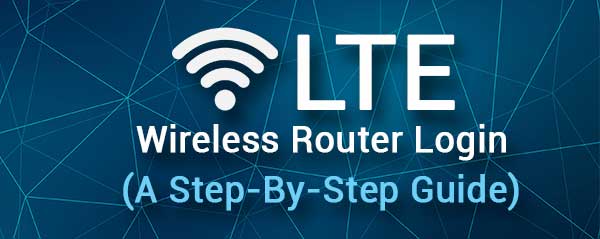
Antes de fazer o login
Antes de tentar acessar as configurações do roteador LTE, você precisa do seguinte:
Você precisa de um dispositivo (computador, tablet ou smartphone) conectado à rede de roteador LTE. Ele pode ser conectado sobre Wi -Fi (se é compatível com o WPA2 ) ou usando diretamente um cabo Ethernet.
E você precisa conhecer o IP de administrador do roteador LTE, nome de usuário e senha. Você pode encontrá -los no rótulo na parte traseira do roteador ou no manual dos usuários.
Quando você tiver tudo pronto, você pode continuar acessando as configurações do roteador LTE.
Como fazer login no roteador sem fio LTE?
O acesso às configurações do roteador sem fio LTE é relativamente simples e não deve levar muito do seu tempo. Se você tiver os detalhes de login prontos, verá o painel de administração em menos de um minuto.
Etapa 1 - conecte o dispositivo ao roteador LTE
Quando você está acessando seu roteador LTE de um computador ou um smartphone, você precisa garantir que seu dispositivo esteja conectado ao roteador LTE. Essa conexão pode ser conectada (usando um cabo Ethernet diretamente conectado ao roteador) ou sem fio (conectado sobre WiFi).
Depois de garantir que o dispositivo esteja conectado, continue na próxima etapa.
Etapa 2 - Inicie o navegador da web
Depois de conectar o dispositivo, inicie o navegador da web que você normalmente usa. Alguns fabricantes de roteadores importantes recomendam o uso do Microsoft Edge ou do Google Chrome, se você deseja acessar as configurações do roteador. Se você tiver algum desses instalados, abra -o e vá para a próxima etapa.

Se você usar outro navegador da web, tente continuar usando -o, mas, caso haja algum problema, mude para os recomendados.
Etapa 3 - Digite o IP sem fio LTE na barra de endereço
Para esta etapa, você precisa conhecer o endereço IP padrão dos roteadores. Seu roteador sem fio LTE provavelmente está usando um dos seguintes endereços IP:
No entanto, é fácil determinar qual IP o roteador está usando como um gateway padrão. Basta seguir as etapas descritas aqui .
Pressione o botão Enter se estiver usando um computador ou toque no botão GO se estiver usando seu smartphone ou tablet.
Etapa 4 - Use o nome de usuário e senha do administrador
Nesse ponto, você deve ser solicitado a inserir um nome de usuário e uma senha.
Esses detalhes de login podem ser encontrados impressos em uma etiqueta na parte traseira do roteador LTE. Digite-os com cuidado, pois são sensíveis ao caso e, em seguida, clique em Faça login ou login.
Se os detalhes do login do administrador estiverem corretos, você será levado para o seu painel de administrador do Let Router.
Agora você pode modificar e definir facilmente as configurações do roteador sem fio LTE.
Como proteger seu roteador sem fio LTE?
Ter uma rede bem protegida é essencial hoje em dia. Aqui estão algumas das configurações recomendadas que você deve alterar para aumentar a segurança da rede.
Alterar a senha do administrador
Hoje, a maioria dos roteadores vem com nomes de usuário e senhas de administração padrão predefinidos que permitem ao usuário acessar e gerenciar as configurações do roteador . O problema com os detalhes de login padrão é que eles são fáceis de adivinhar e, por isso, é recomendável alterar a senha do administrador o mais rápido possível. Isso garantirá que você seja o único que tem acesso ao painel administrativo dos roteadores.
Altere o nome da rede e a senha sem fio
As próximas configurações padrão são o nome da rede sem fio e a senha. Os fabricantes de roteadores os configuram como padrão para facilitar a configuração inicial do roteador . O nome padrão da rede WiFi pode revelar a marca do roteador, o que facilita muito a localização dos detalhes do login do administrador.
Quanto à senha sem fio, é recomendável alterar o padrão e configurar uma forte e única. Use criptografia WPA2. Além disso, é recomendável alterar a senha sem fio de tempos em tempos.
Limitar o número de dispositivos
A próxima etapa seria limitar o número de dispositivos que podem se conectar à sua rede sem fio. Por exemplo, se você permitir que apenas três dispositivos sejam conectados ao mesmo tempo, os três primeiros se conectarão enquanto qualquer dispositivo adicional será bloqueado.
Ocultar senha na tela

Alguns roteadores LTE exibem a senha wifi na tela. Você precisa concordar que este é um sério risco de segurança. Você pode desativar facilmente esse recurso ao acessar as configurações do roteador LTE. E quando você faz essa alteração, a senha sem fio não será mais exibida na tela.
Leitura recomendada:
- Verizon LTE não está funcionando (como consertar?)
- Qual é o acesso para o smartphone 4G LTE com VVM? (Smartphone Bill explicou)
- Quanto custa o roteador MTN 4G? (Melhores ofertas de roteador MTN 4G)
Palavras finais
Acessar e proteger seu roteador sem fio LTE é algo que todos podem fazer. Como você pode ver nas etapas descritas acima, não há nada complicado ou demorado.
Portanto, recomendamos que você reserve seu tempo e faça o login no seu roteador sem fio LTE primeiro. Depois disso, aplique as dicas que sugerimos se você deseja proteger sua rede LTE sem fio . Realmente leva muito menos tempo do que precisar configurá -lo novamente se você for invadido.
